dell笔记本如何重新安装系统?
重装系统,是不是让你觉得有点懵?其实这是挺必要的事情,尤其是你的电脑遇到各种小麻烦的时候,重装系统就要提上日程了。因为这些问题看似很小,可如果不解决,长期下去就会影响到使用体验。如果你是第一次进行重装系统,最好还是要事先了解一下操作步骤,尤其是数据备份方面。详细教程,跟随小编来操作!

一、重装系统所需工具
下载免费专业的一键重装系统软件(点击红字下载)
二、dell重装系统的注意事项
1. 数据备份是关键:这点特别重要!重装系统会清除硬盘上的所有数据,所以,务必要先把重要的文件备份好。
2. 保持电源稳定:重装系统是一个需要时间的过程,确保笔记本连接了电源,避免中途断电。
3. 确保网络连接:确保笔记本能够连接到稳定的网络,这样才能顺利完成系统更新、安装等。
三、操作系统重装指南
1.下载韩博士装机大师并完成安装,打开软件后,找到并点击“开始重装”按钮,系统重装就能顺利开始了。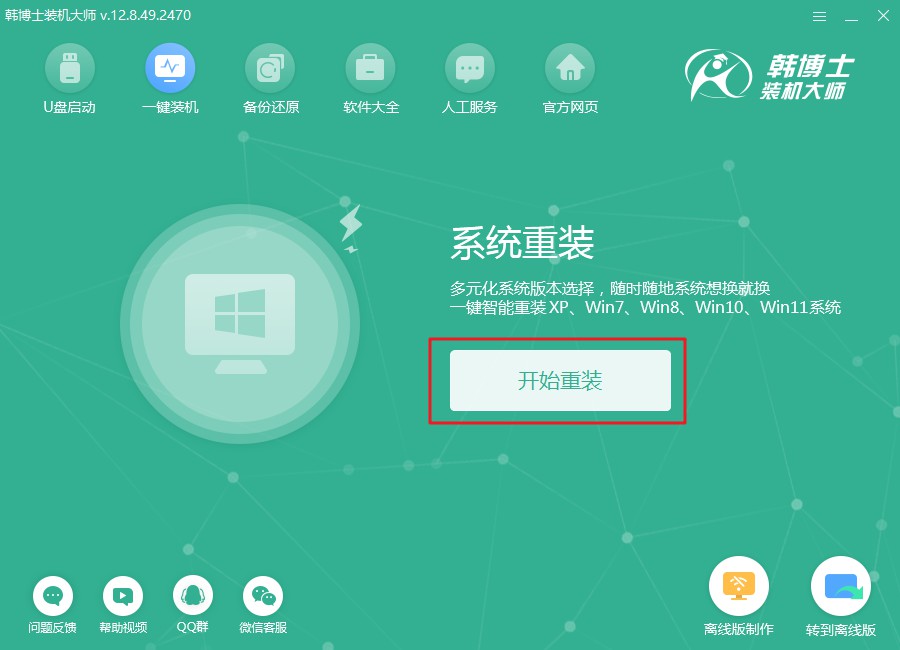
2.韩博士会自动进行系统环境检测,等到检测结束后,点击屏幕上的“下一步”按钮。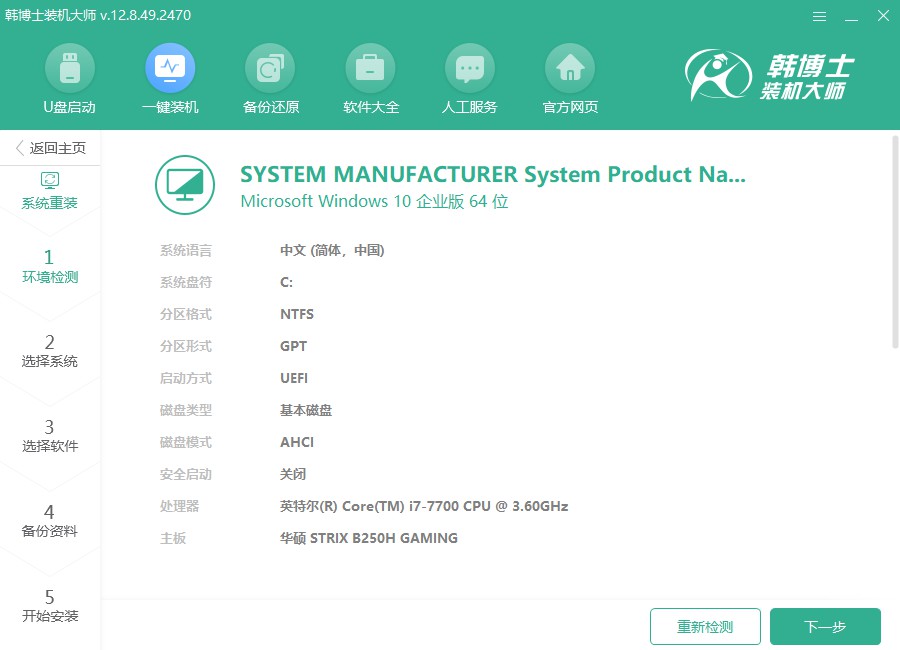
3.在“选择系统”界面,您将看到可供安装的win10系统文件列表。请根据自己的需要,选择合适的系统文件版本,再点击“下一步”按钮。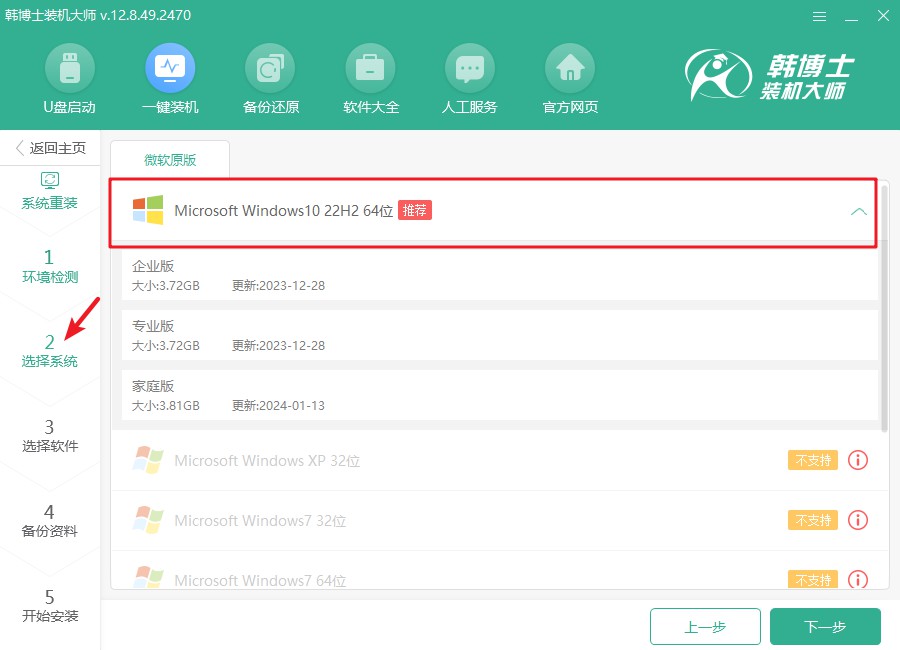
4.目前,系统文件正在进行下载,可能需要稍等片刻。请您不要中途干预,只需等文件下载结束后,即可继续后续步骤。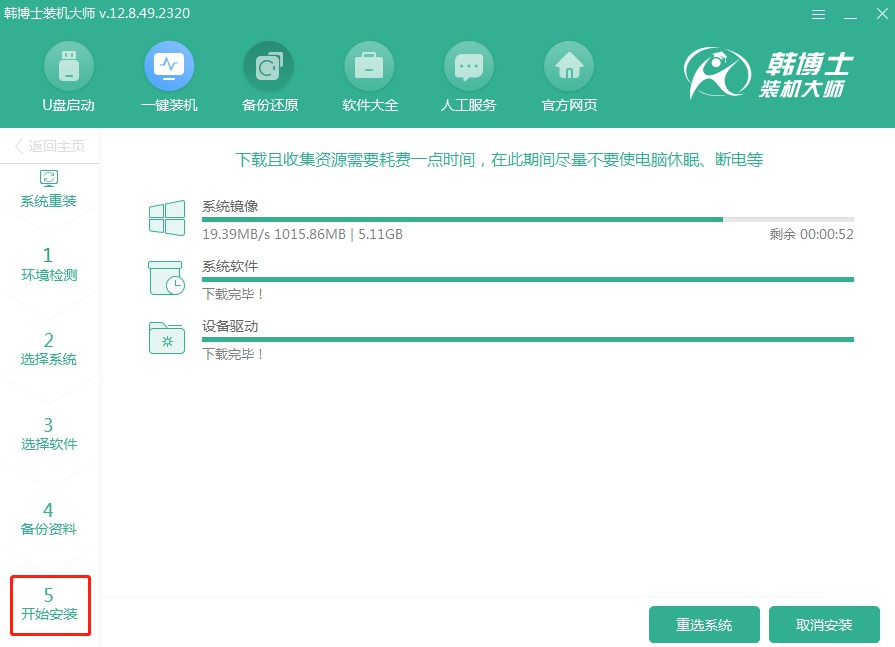
5.当前系统正在进行安装,为确保不影响安装效果,在此期间请避免其他操作。安装结束后,点击“立即重启”以让新系统生效。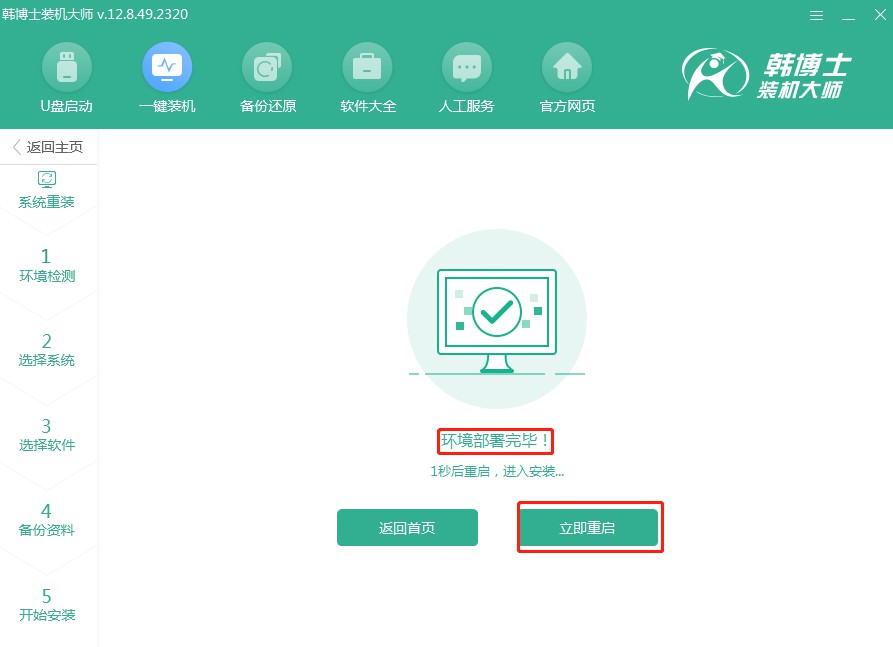
6.您可以通过“↑”或“↓”键来选择选项,选中第二个后,按回车键确认,PE系统将顺利启动。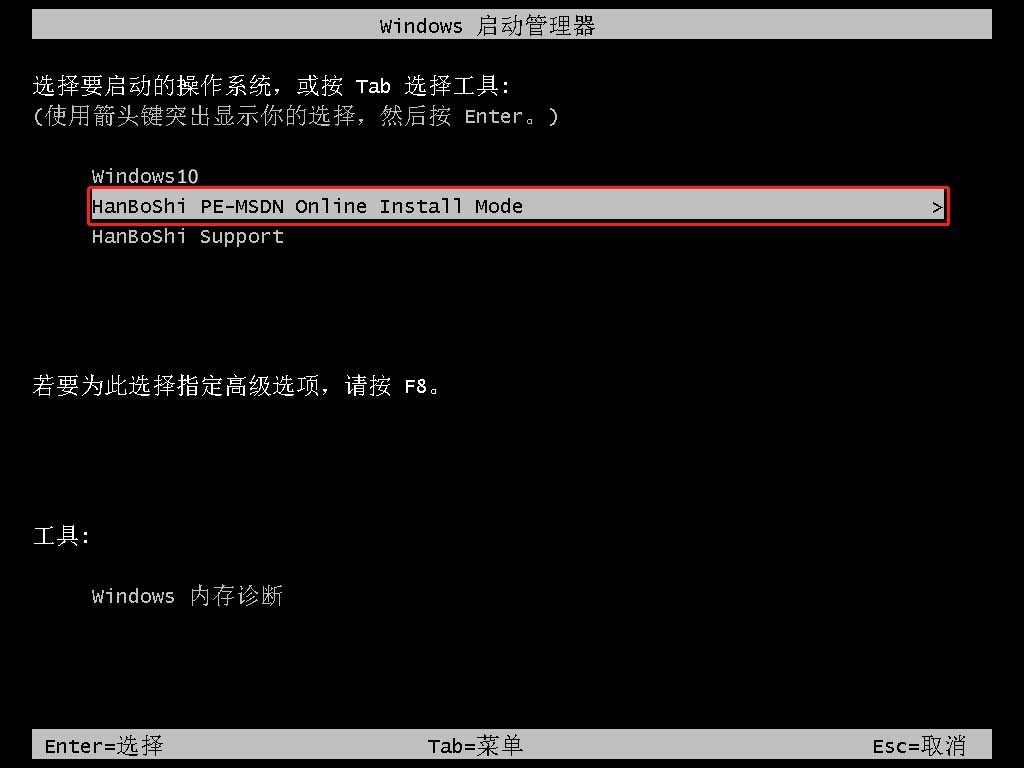
7.当您进入PE界面,win10的安装会自行进行,无需您干预任何操作。安装完成后,点击“立即重启”按钮,系统将自动重启,完成系统安装。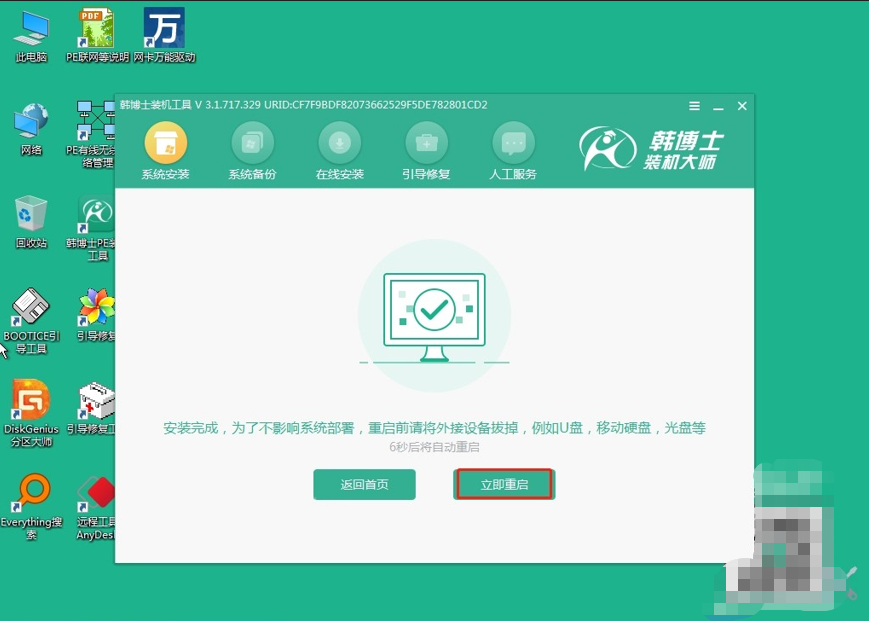
8.如果在电脑重启后出现了win10桌面,那就是证明韩博士安装win10系统已经成功了。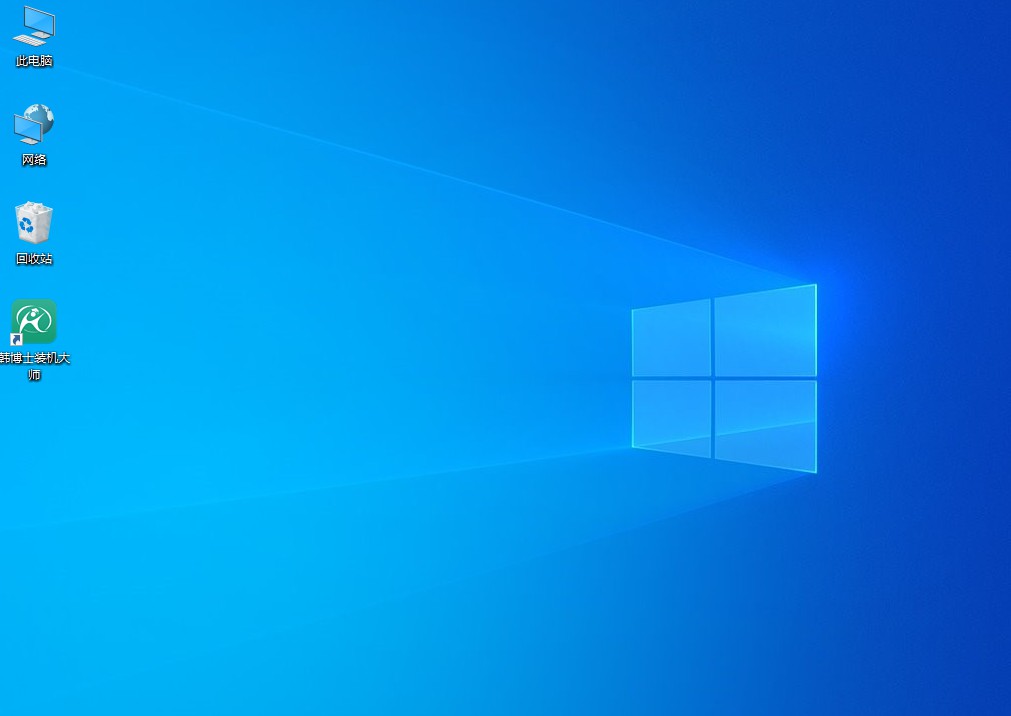
dell笔记本怎么一键重装系统?很简单的,你按照以上韩博士的重装步骤来就可以了!重装系统是一个维护电脑的方法,只要操作得当,笔记本会变得更加顺畅,就像换了一部新的电脑一样。下次如果遇到系统问题,不妨尝试一下重新安装哦。

